Google Drive non riesce a connettersi? In tal caso, potrebbe esserci qualcosa di strano nella tua connessione generale.
Quindi controlla prima con lo strumento di risoluzione dei problemi delle connessioni Internet di Windows.
Tuttavia, se sei certo che la tua connessione generale sia a posto, queste sono alcune potenziali correzioni che potrebbero consentirti di connetterti con l'app Google Drive.
Come posso risolvere il messaggio Impossibile connettersi in Google Drive?
Google Drive ha milioni di utenti in tutto il mondo, ma nonostante la sua popolarità, questo servizio di cloud storage ha i suoi difetti.
Parlando di Google Drive e dei suoi problemi, ecco alcuni problemi segnalati dagli utenti:
- Google Drive non sincronizza Windows 10 - Secondo gli utenti, a volte Google Drive non si sincronizza affatto in Windows 10. Questo può essere un grosso problema, ma abbiamo già trattato questo problema in modo molto dettagliato nel nostro articolo di Google Drive non sincronizza, quindi dai un'occhiata per ulteriori soluzioni.
- Problemi di sincronizzazione di Google Drive - Molti utenti hanno segnalato che possono verificarsi problemi di sincronizzazione con Google Drive. In tal caso, assicurati di controllare se il tuo antivirus o firewall non sta interferendo con Google Drive.
- Google Backup and Sync non riesce a connettersi - Questo problema può verificarsi se stai utilizzando l'applicazione Backup e sincronizzazione sul tuo PC. Per risolvere il problema, assicurati di rimuovere tutte le applicazioni che possono interferire con Google Drive.
- Google Drive costantemente incapace di connettersi - Molti utenti hanno segnalato che questo messaggio di errore appare costantemente sul proprio PC. In tal caso, riavvia Google Drive e controlla se questo aiuta.
- Google Drive non è in grado di connettersi dopo la sospensione, proxy - A volte questo problema può verificarsi se stai utilizzando un proxy. Cambia semplicemente le impostazioni del proxy in Google Drive e controlla se questo risolve il tuo problema.
Soluzione 1: disattivare il firewall di Windows
La prima cosa da notare è che Windows Firewall può bloccare le connessioni software. Pertanto, spegnerlo potrebbe risolvere il problema di connessione di Google Drive. Ecco come disattivare il firewall:
- Immettere "firewall" nella casella di ricerca di Cortana. Ora dovresti selezionare Windows Defender Firewall per aprire le opzioni e le impostazioni del firewall.
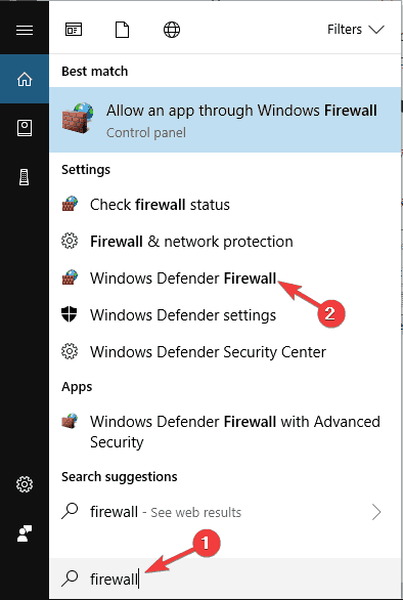
- Clic Attiva o disattiva Windows Firewall per aprire le opzioni mostrate direttamente di seguito.
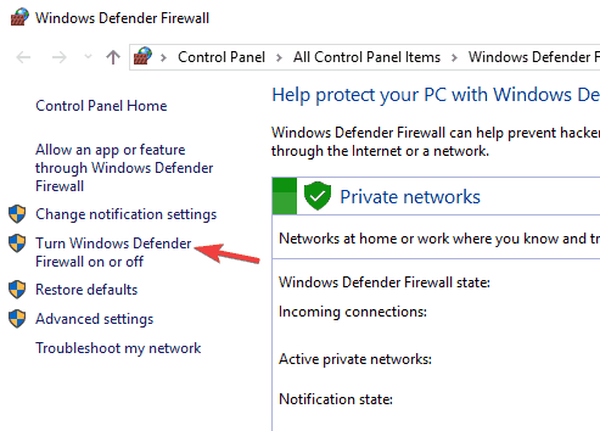
- Ora fai clic su entrambi i file Disattiva Windows Firewall lì e premere ok.
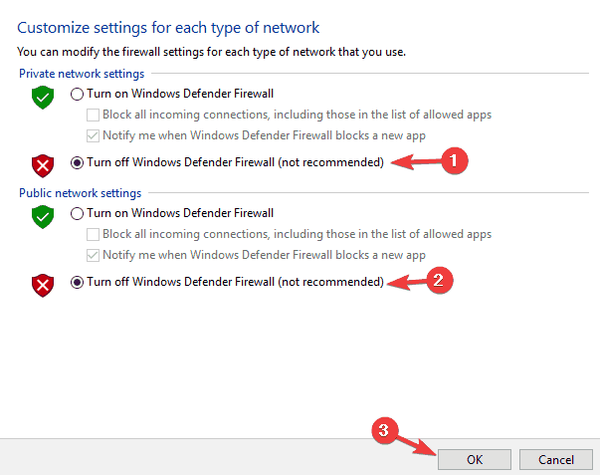
La maggior parte degli utenti non sa cosa fare quando la casella di ricerca di Windows scompare. Leggi questo articolo per scoprire come ripristinarlo in un paio di passaggi.
Vuoi controllare se il tuo firewall sta bloccando alcune porte? Segui i semplici passaggi di questa guida per scoprirlo.
Soluzione 2: verifica che il software antivirus non blocchi Google Drive
È possibile che il software antivirus blocchi la connessione di Google Drive.
Pertanto, vale la pena controllare le impostazioni dell'applicazione antivirus. Poiché le impostazioni variano notevolmente per ciascuna utilità, non è possibile fornire istruzioni specifiche per questo.
Tuttavia, è necessario cercare alcune opzioni firewall nel software antivirus che potrebbero consentire di sbloccare i programmi.
In alternativa, è possibile disinstallare le utilità antivirus tramite Programmi e funzionalità.
Se puoi quindi connetterti a Google Drive, sarà abbastanza chiaro che il software antivirus stava bloccando la connessione in qualche modo.
Secondo gli utenti, strumenti antivirus come McAfee e Avast possono portare a questo problema, quindi assicurati di rimuoverli.
Per gli utenti Norton, abbiamo una guida dedicata su come rimuoverlo completamente dal tuo PC. C'è una guida simile anche per gli utenti McAffe.
Se stai utilizzando una soluzione antivirus e desideri rimuoverla completamente dal tuo PC, assicurati di controllare questo fantastico elenco con il miglior software di disinstallazione che puoi utilizzare in questo momento.
Se la rimozione del software antivirus risolve il problema, è necessario passare a un altro software antivirus.
Sono disponibili molti ottimi strumenti antivirus, ma se vuoi la migliore protezione, dovresti prendere in considerazione Bitdefender.
Vale la pena ricordare che esiste una soluzione rapida che può risolvere questo problema per gli utenti ESET.
Per risolvere il problema, è sufficiente aprire le impostazioni di ESET e attivare HIPS (sistema di prevenzione delle intrusioni host).
Dopo averlo fatto, Google Drive dovrebbe ricominciare a funzionare.
Stai cercando di cambiare il tuo antivirus con uno migliore? Ecco un elenco con le nostre scelte migliori.
Soluzione 3: rimuovere il software di notifica e-Rewards
Hai installato il software e-Rewards Notify? In tal caso, è necessario rimuovere il software da Windows.
Questo programma è noto per disconnettere Google Drive poiché configura automaticamente la tua rete per utilizzare un proxy. Google Drive non funziona con un proxy autenticato.
Tieni presente che e-Rewards crea anche tre nuovi servizi Windows che puoi disattivare inserendo "servizi" nella casella di ricerca di Cortana e facendo clic su Servizi.
Cerca i servizi e-Rewards nella finestra mostrata direttamente sotto, fai clic con il pulsante destro del mouse sui servizi e seleziona Proprietà e quindi premere il pulsante Fermare pulsanti.
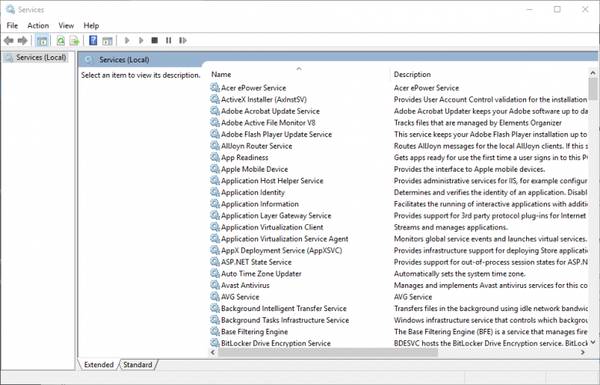
Se un determinato software interferisce con Google Drive, il modo migliore per risolvere il problema è rimuoverlo. Ci sono molti modi per farlo, ma il migliore è usare il software di disinstallazione.
Nel caso tu non abbia familiarità, il software di disinstallazione è un'applicazione speciale progettata per rimuovere altri programmi dal tuo PC.
Oltre a rimuovere le applicazioni desiderate, questo strumento rimuoverà anche tutti i file e le voci di registro ad esso associate.
Ciò garantirà che l'applicazione problematica venga completamente rimossa e impedirà a eventuali file rimanenti di interferire con il PC.
Se stai cercando una buona applicazione di disinstallazione, la migliore è Revo Uninstaller, quindi assicurati di provarlo.
Se vuoi imparare come rimuovere gli avanzi di software, dai un'occhiata a questo articolo e scopri come puoi farlo.
Soluzione 4: riavvia Google Drive Sync
A volte la soluzione più semplice è la migliore e molti utenti hanno riferito di aver risolto Impossibile connetersi messaggio semplicemente riavviando Google Drive.
Per farlo, devi solo seguire questi semplici passaggi:
Tieni presente che questa è solo una soluzione alternativa, quindi dovrai ripeterla finché non trovi una soluzione permanente.
- Il riavvio di Google Drive può essere una semplice correzione per gli errori di connessione. Innanzitutto, fai clic con il pulsante destro del mouse sull'icona di Google Drive sulla barra delle applicazioni.
- Quindi fare clic su Di Più pulsante con tre punti verticali.
- Successivamente, dovresti selezionare il file Esci da Google Drive opzione nel menu contestuale.
- Ora apri di nuovo l'app Google Drive.
Soluzione 5: crea un nuovo account amministratore
Secondo gli utenti, a volte questo problema può essere causato dal tuo account utente.
Se il tuo account utente è danneggiato o non configurato correttamente, incontrerai Impossibile connetersi messaggio in Google Drive.
Tuttavia, puoi facilmente risolverlo creando un nuovo account utente. Per farlo, segui questi passaggi:
- stampa Tasto Windows + I per aprire il file App Impostazioni.
- quando App Impostazioni si apre, vai a Conti sezione.
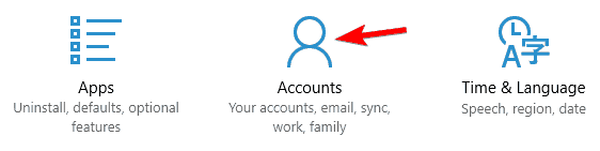
- Navigare verso Famiglia e altre persone sezione nel menu a sinistra. Nel riquadro di destra, fare clic su Aggiungi qualcun altro a questo PC.
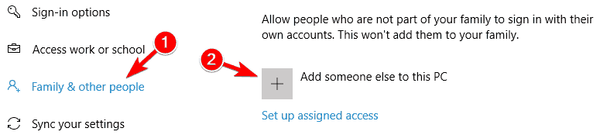
- Selezionare Non ho le informazioni di accesso di questa persona.
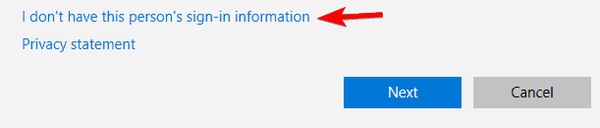
- Adesso scegli Aggiungi un utente senza un account Microsoft.
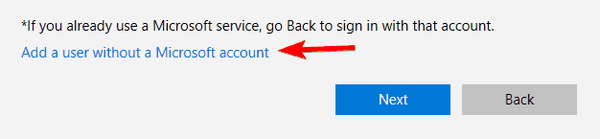
- Immettere il nome utente e la password desiderati e fare clic su Il prossimo.
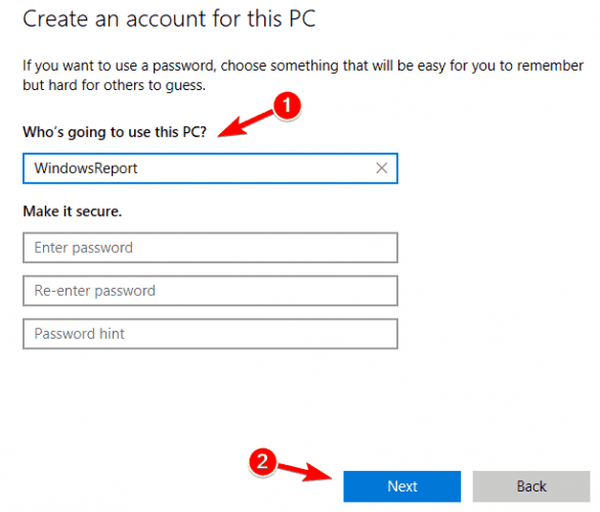
Se hai problemi ad aprire l'app Impostazioni, dai un'occhiata a questo articolo per risolvere il problema.
Windows non ti consente di aggiungere un nuovo account utente? Segui alcuni semplici passaggi e crea o aggiungi quanti account desideri!
Dopo aver creato un nuovo account, devi cambiarlo nell'account amministrativo. Per farlo, segui questi passaggi:
- Nell'app Impostazioni, vai a Account> Famiglia e altro persone. Ora individua il nuovo account in Altre persone sezione. Seleziona l'account e fai clic Cambia tipo di account.
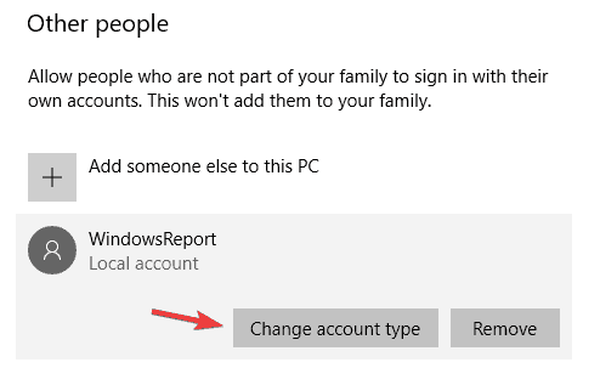
- Modificare Tipo di account per Amministratore e fare clic ok per salvare le modifiche.
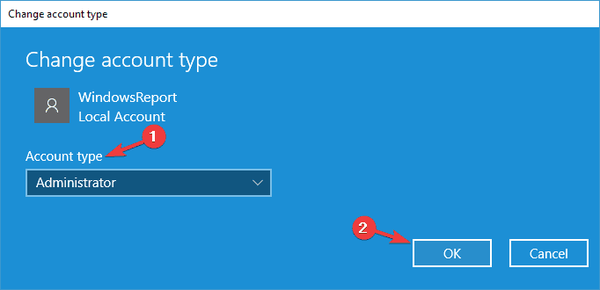
Dopo averlo fatto, passa al nuovo account e controlla se il problema con Google Drive persiste. Tieni presente che potresti dover installare di nuovo Google Drive sul nuovo account.
Scopri tutto quello che c'è da sapere sull'account amministratore e su come abilitarlo / disabilitarlo proprio qui!
Soluzione 6: eseguire la risoluzione dei problemi di compatibilità dei programmi Windows
Lo strumento di risoluzione dei problemi di compatibilità dei programmi è uno degli strumenti di risoluzione dei problemi inclusi in Windows.
Questo può tornare utile per riparare software che non funziona, come nel caso dell'errore di connessione di Google Drive.
Quindi potrebbe aiutare a riparare Google Drive, ed è così che puoi eseguire lo strumento di risoluzione dei problemi.
- Aperto Pannello di controllo e vai a Risoluzione dei problemi.
- Ora puoi fare clic Esegui programmi realizzati per versioni precedenti di Windows per aprire la finestra direttamente sotto.
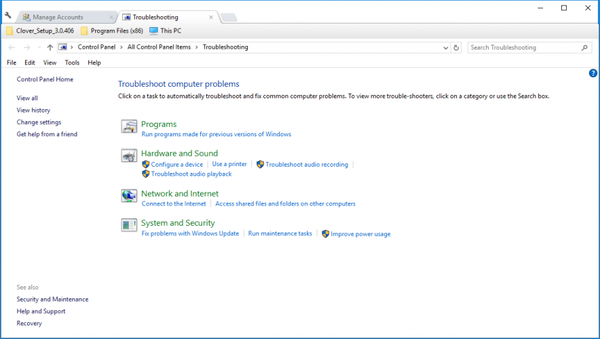
- Clic Avanzate e seleziona il file Esegui come amministratore casella di controllo.
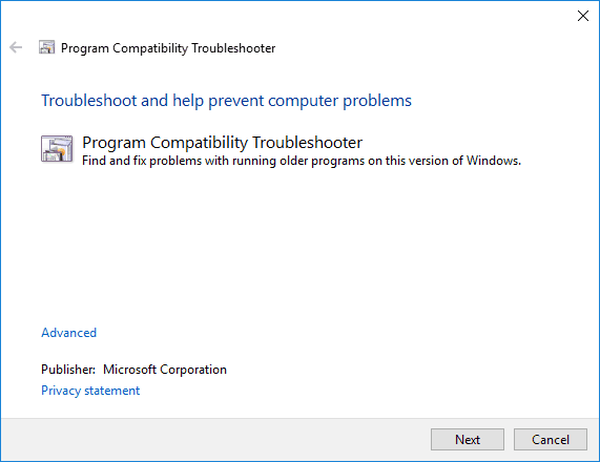
- Ora premi il pulsante Il prossimo pulsante per selezionare un programma da correggere. Quindi puoi selezionare Google Drive da un elenco di programmi.
- Clic Il prossimo di nuovo per avviare la scansione. Lo strumento di risoluzione dei problemi potrebbe quindi mostrarti un elenco di problemi di Google Drive che può risolvere per te.
Non riesci ad aprire il Pannello di controllo? Dai un'occhiata a questa guida passo passo per trovare una soluzione.
Se lo strumento di risoluzione dei problemi si interrompe prima di completare il processo, risolverlo con l'aiuto di questa guida completa.
Soluzione 7: modificare le impostazioni del proxy
Secondo gli utenti, a volte le impostazioni proxy possono interferire con Google Drive e causare Impossibile connetersi messaggio da visualizzare.
Apparentemente, Google Drive ha alcuni problemi con le impostazioni del proxy e, se hai problemi con Google Drive, assicurati di spegnerlo Rileva automaticamente le impostazioni del proxy.
Dopo aver disattivato questa opzione, abilita Collegamento diretto e il tuo problema dovrebbe essere completamente risolto.
Soluzione 8: reinstalla l'app Google Drive
Se hai problemi con Google Drive, potresti prendere in considerazione la reinstallazione.
A volte la tua installazione può essere danneggiata e ciò può causare il verificarsi di questo e altri problemi di Google Drive.
Nel caso in cui la tua installazione sia danneggiata, puoi risolvere il problema semplicemente rimuovendo Google Drive dal tuo PC.
Per assicurarti che Google Drive venga completamente rimosso, ti consigliamo di utilizzare una delle applicazioni di disinstallazione che abbiamo menzionato in una delle nostre soluzioni precedenti.
Ora non ti resta che installare di nuovo Google Drive e il tuo problema dovrebbe essere risolto.
Tieni presente che devi installare l'ultima versione di Google Drive se desideri evitare questo e altri problemi simili in futuro.
Queste sono alcune probabili correzioni per errori di connessione di Google Drive, quindi sentiti libero di provarle tutte e facci sapere se funzionano per te.
Se hai altri suggerimenti o domande, sentiti libero di lasciarli nella sezione commenti qui sotto.
Domande frequenti: ulteriori informazioni sulla sincronizzazione di Google Drive
- Non è possibile connettere il backup e la sincronizzazione di Google?
Innanzitutto, controlla la tua connessione Internet. La mancanza di connessione a Internet è la causa abituale di questo problema. In tal caso, correggi la connessione a Internet con questa guida completa.
- Perché Google Sync non funziona?
- Quali sono le migliori sincronizzazioni cloud?
Alcuni dei migliori strumenti di sincronizzazione dei file sono SyncBack, Easy2Sync e FreeFileSync. Consulta il nostro elenco completo con i migliori strumenti di sincronizzazione dei file per Windows 10.
Nota dell'editore: Questo post è stato originariamente pubblicato a maggio 2018 e da allora è stato rinnovato e aggiornato nell'aprile 2020 per freschezza, accuratezza e completezza.
- Google Drive
- problemi di accesso
 Friendoffriends
Friendoffriends
![Google Drive non riesce a connettersi [GUIDA COMPLETA]](https://friend-of-friends.com/storage/img/images_4/google-drive-cant-connect-[complete-guide].jpg)


